Tablette d’accord¶
Vue générale¶
Le pad d’accord contient 12 pads (1 pour chaque touche d’un clavier de piano) qui peuvent être utilisés pour déclencher des accords. Le pad d’accord se trouve dans le panneau inférieur.
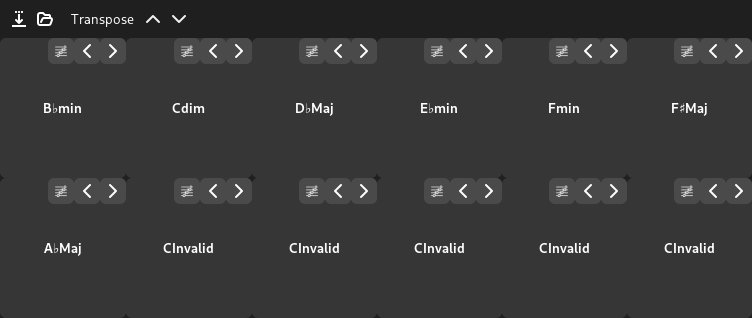
These 12 chords are linked to the chords in the Chord Editor.
Pré-réglages¶
Zrythm est fourni avec des pré-réglages d’accords préinstallés, et il vous permet aussi de générer des pré-réglages d’accords à partir de gammes, ou même sauvegarder les vôtres.
Packs de préréglages¶
Une liste de packs de préréglages et de préréglages a été trouvée dans le Right Panel sous Chord Preset Browser.
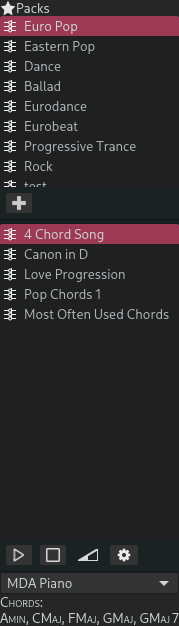
Navigateur de préréglages d’accords¶
Filtrage¶
Cliquer sur un paquet de préréglage en haut filtrera la liste de préréglages aux préréglages du paquet sélectionné.
Écoute¶
Vous pouvez écouter les préréglages d’accords en sélectionnant un greffon d’instrument dans la liste, et utiliser les contrôles de lectures disponibles. Le fonctionnement est similaire à auditioning in the File Browser.
Packs standards¶
Zrythm est fourni avec des packs standards qui ne peuvent être ni renommés, ni effacés.
Packs personnalisés¶
Création de paquets personnalisés¶
Vous pouvez créer votre propre pack en cliquant sur le bouton Add en dessous de la liste des packs de préréglages d’accords.
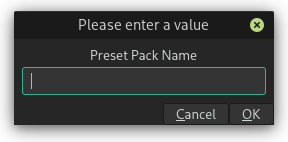
Créer un pack de préréglages d’accords¶
Éditer des packs personnalisés¶
Les packs personnalisés peuvent être renommés ou effacés en cliquant-droit.
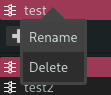
Renommer ou effacer un pack de préréglage d’accords¶
Les préréglages d’accords sous le pack sélectionné peuvent aussi être renommés et effacés.
Sauvegarde de préréglages¶
Cliquer sur le bouton Save Preset situé dans la partie supérieure du pad d’accord vous permettra de sauvegarder la configuration d’accord actuelle dans un préréglage.
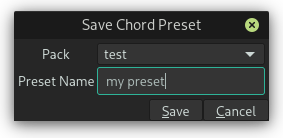
Sauvegarder un pré-réglage d’accord¶
Chargement de pré-réglage¶
Pour charger un pré-réglage, cliquez sur le bouton Load Preset sur la partie supérieure du pad d’accord, puis sélectionnez le pré-réglage désiré.
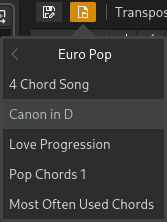
Sélectionner un préréglage d’accord¶
Astuce
Vous pouvez également charger un pré-réglage en double-cliquant dessus dans le navigateur de pré-réglages.
Générer des accords à partir d’une gamme¶
Les accords peuvent être générés à partir d’une gamme et d’une note fondamentale en cliquant sur le bouton guilabel:Load Preset, puis en sélectionnant une gamme et une note fondamentale.
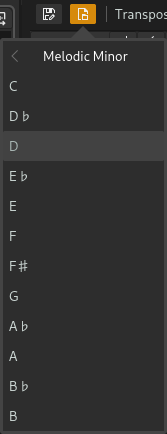
Génération d’accords à partir d’une gamme¶
Transposer¶
Les boutons Transposer Haut/Bas transposeront tous les accords un demi-ton plus haut ou plus bas.
Édition d’accords¶
Sélection d’accords¶
Cliquer sur le bouton d’accords affichera la fenêtre du sélecteur d’accord qui permet de changer l’accord actuel.
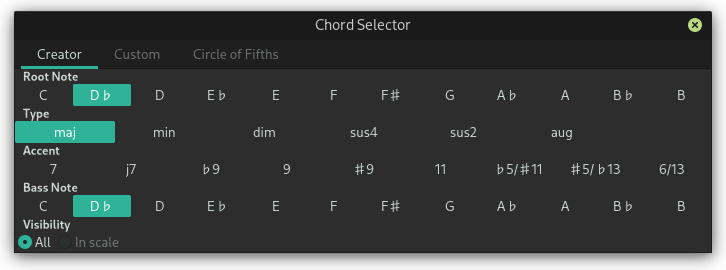
Sélecteur d’accords¶
Actuellement, seul l’onglet Chord Creator est fonctionnel. Un accord peut être créé en sélectionnant sa note fondamentale, son type, son accent et sa note de basse.
Sélectionner In scale sous Visibility montrera seulement les options qui correspondent aux accords dans la gamme active actuelle. Cela facilite la création d’accords qui se trouvent dans la gamme actuelle.
Inversions¶
Cliquer sur les flèches droite ou gauche vous permet d’inverser l’accord. Chaque inversion vers la droite déplace la note la plus grave de l’accord d’une octave plus haute, et chaque inversion vers la gauche déplace la note la plus aiguë de l’accord d’une octave plus basse.
Intégration du piano-roll¶
Surbrillance¶
You can use highlighting inside the piano roll to highlight the notes corresponding to the scale, chord, or both at the position of the playhead. See Chord/Scale Highlighting for more information.